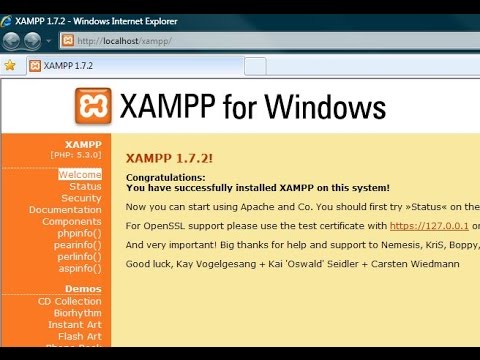
Sisältö
on wiki, mikä tarkoittaa, että monet artikkelit ovat useiden kirjoittajien kirjoittamia. Tämän artikkelin luomiseksi 17 ihmistä, joista jotkut olivat nimettömiä, osallistuivat sen julkaisuun ja parannukseen ajan myötä.XAMPP on joukko ilmaisia ohjelmistoja. Nimi on lyhenne tämän sarjan kaikkien komponenttien alkukirjaimista. XAMPP yhdistää Apache-verkkopalvelimen, relaatiotietokannan ja MySQL- tai MariaDB-käyttöjärjestelmän sekä Perl- ja PHP-skriptikielet. Linital X edustaa kaikkia mahdollisia käyttöjärjestelmiä, nimittäin Linux, Windows ja Mac OS X. Tämä ohjelmistopaketti on erittäin käytännöllinen työkalupakki WikiMedian, Joomlan, Drupalin tai Moodlen käyttämiseen Windowsissa.
vaiheet
-

Valitse latauspaikka. Kirjoita Internet-selaimeesi hakukone https://www.apachefriends.org/index.html. -

Siirry latauslinkkiin. Kun olet sivustolla, napsauta käyttöjärjestelmääsi vastaavaa linkkiä ladataksesi XAMPP. -

Lataa ohjelmisto. Paina käyttöjärjestelmän painiketta ja odota sen lataamista tietokoneellesi. -

Aloita XAMPP: n asennus. Kaksoisnapsauta työpöydän kuvaketta, jotta asennus alkaa. -

Seuraa suosituksia. Kun ohjelmisto alkaa asentaa, noudata ohjeita ja hyväksy erilaisia ohjelmistopyyntöjä ohjelmiston vakioasennusta varten. Myöhemmin on mahdollista myöhemmin muuttaa parametreja haluamallasi tavalla. -

Sulje valintaikkuna. Kun asennus on valmis, napsauta viimeistely sulkeaksesi XAMPP-asennusikkunan. -

avoin XAMPP-ohjauspaneeli. Kaksoisnapsauta kuvaketta XAMPP-ohjauspaneeli avataksesi XAMPP-ohjausikkunan. -

Käynnistä Apache ja MySQL. Paina XAMPP-ohjauspaneelissa alku jotta Apache ja MySQL voivat aktivoida ne. Voit käynnistää myös muut elementit. -

Tarkista Apache-asennus. Paina painiketta admin Apache-ohjelmistosta ohjelmiston oikean asennuksen varmistamiseksi. -

Tutki MySQL-asennus. Valitse painike admin jälkimmäisistä varmistaaksesi, että se on oikein asennettu.- Kun olet todennut oikean asennuksen, voit katsoa, että XAMPP on asennettu oikein. Viimeinen pieni testi vahvistaa sen menemällä Internet-hakukoneellesi ja rekisteröimällä se. localhost. Verkkosivu avautuu ja ilmoittaa sinulle, että XAMPP on asennettu onnistuneesti.